Lexmark X2500 series Quick start guide [it]
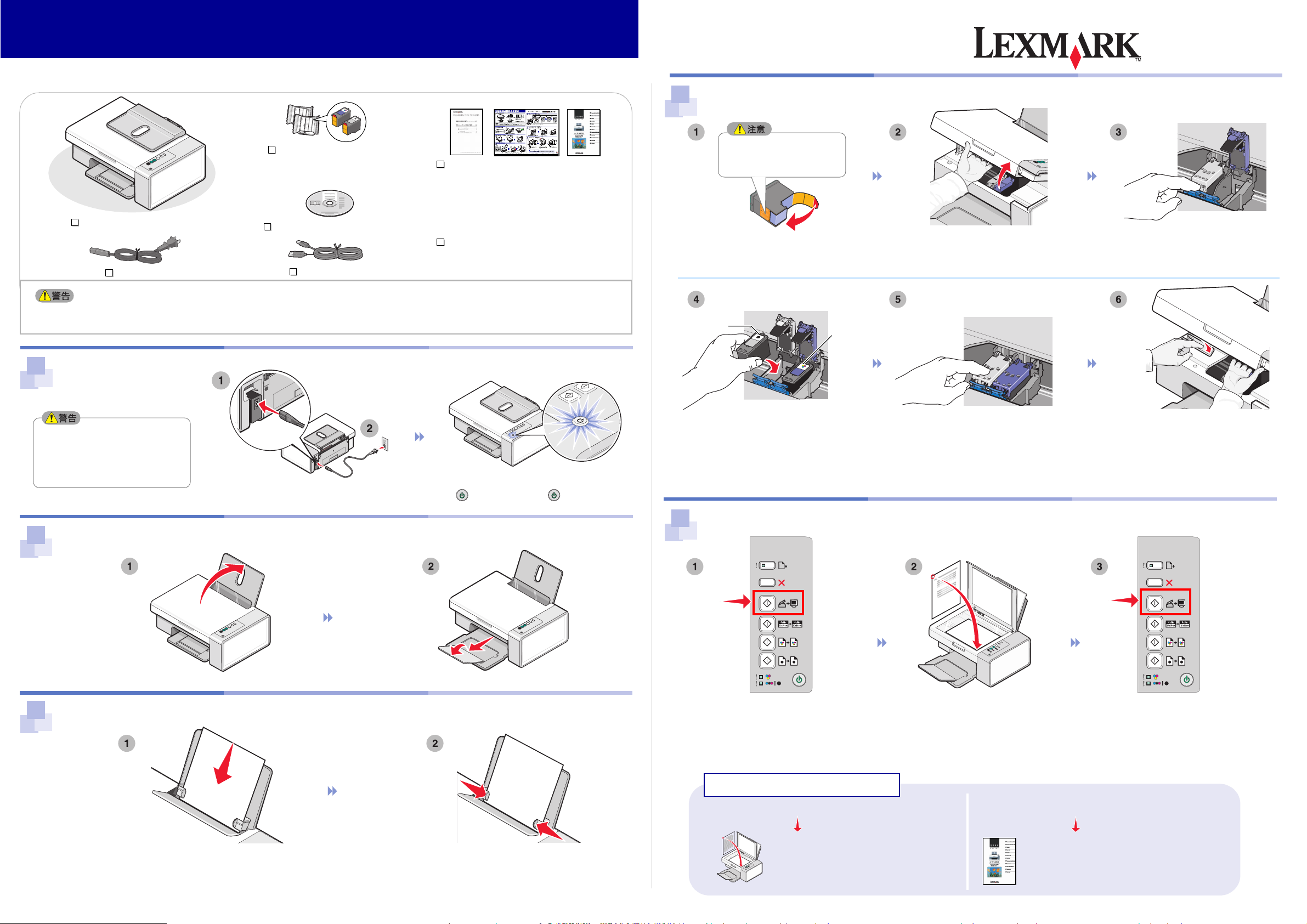
はじめにお読みください
箱の中身を確かめる
セットアップガイド
2500 Series
1
Lexmark 2500 Series 本体
電源コード
• 雷のときは、電源コードの接続など本製品のセットアップを一切行わないでください。
• 電源コードに記載されている規定電圧以外で使用しないでください。感電、火災の原因となります。
• 必ず本機に同梱されている電源コードを使用してください。同梱の電源コード以外のものをご使用になった場合の結果につきまして
は、責任を負いかねますのでご了承ください。
電源を入れる
カートリッジ
X2500 にはカートリッジが 1 個、
X2530、X2550 には 2 個同梱され
ています。
ソフトウェア CD-ROM 1 枚
USB ケーブル
取扱説明書
•『安全のためのご案内、サービス・サポート
のご案内』
•『セットアップガイド』(本紙)
•『ユーザーズガイド』
•『操作ガイド』(CD-ROM に収納)
その他
各種ご案内が同梱されている場合があります。
4
ブラックまたは
フォト
カートリッジを取り付ける
金属面に手を触れたり、
はがしたりしないでく
ださい。
カートリッジのテープの先端
をつまんではがします。
カラー
メンテナンスカバーを開きます。
カートリッジホルダーが自動的に
中央の取り付け位置に移動します。
ロックレバーを手前に倒し、
固定カバーを開きます。
①→②の順番をまちがえない
ようにしてください。感電、
火災の原因となります。
2
用紙サポートと排紙トレイを引き出す
A4 サイズの用紙をセットする
3
①→②の順番で電源コードを差し込みます。
用紙サポートを起こします。 排紙トレイを引き出します。
ボタンが点灯し、 ボタンの左
のカートリッジランプが点滅します。
カラーカートリッジを右側のホルダーに、ブラッ
クまたはフォトカートリッジを左側のホルダーに
セットします。
同梱カートリッジが 1 個の場合は該当するホル
ダーにセットします。
5
プリントヘッドを調整する
用紙がプリンタ内に送り込まれるまで
【スキャン】ボタンを押します。
プリントヘッド調整パターンが印刷さ
れます。
固定カバーを閉じます。 右手でメンテナンスカバーを少し
持ち上げ、左手で固定レバーを倒
します。そのままメンテナンスカ
バーをゆっくり閉じます。
印刷したプリントヘッド調整パ
ターンの隅を原稿台の右下の矢印
に合わせてセットします。
もう一度【スキャン】ボタンを押
します。
スキャンの動作音がしなくなれば
プリントヘッド調整は終了です。
印
刷
面
印刷面を手前にして A4 サイズの
普通紙を 10 枚程度セットします。
P/N 21A0078 EC 11A006 © Copyright Lexmark International, Inc. 2007. All rights reserved.
用紙ガイドを左右にスライド
させて用紙の幅に合わせます。
以上でセットアップは完了しました!
さっそく文書をコピーしたいなら…
本紙裏面をご覧ください。
文書をコピーする方法を紹介しています。
Lexmark、ダイヤモンドのデザインが入った Lexmark ロゴは、米国および他の国における Lexmark International, Inc. の登録商標です。その他本紙中の社名や商品名は、各社の商標または登録商標です。
いろいろな機能を使ってみたいなら…
『ユーザーズガイド』をご覧ください。
パソコンに接続して使用する場合に必要なソ
フトウェアのインストール方法、および詳し
い操作方法について説明しています。
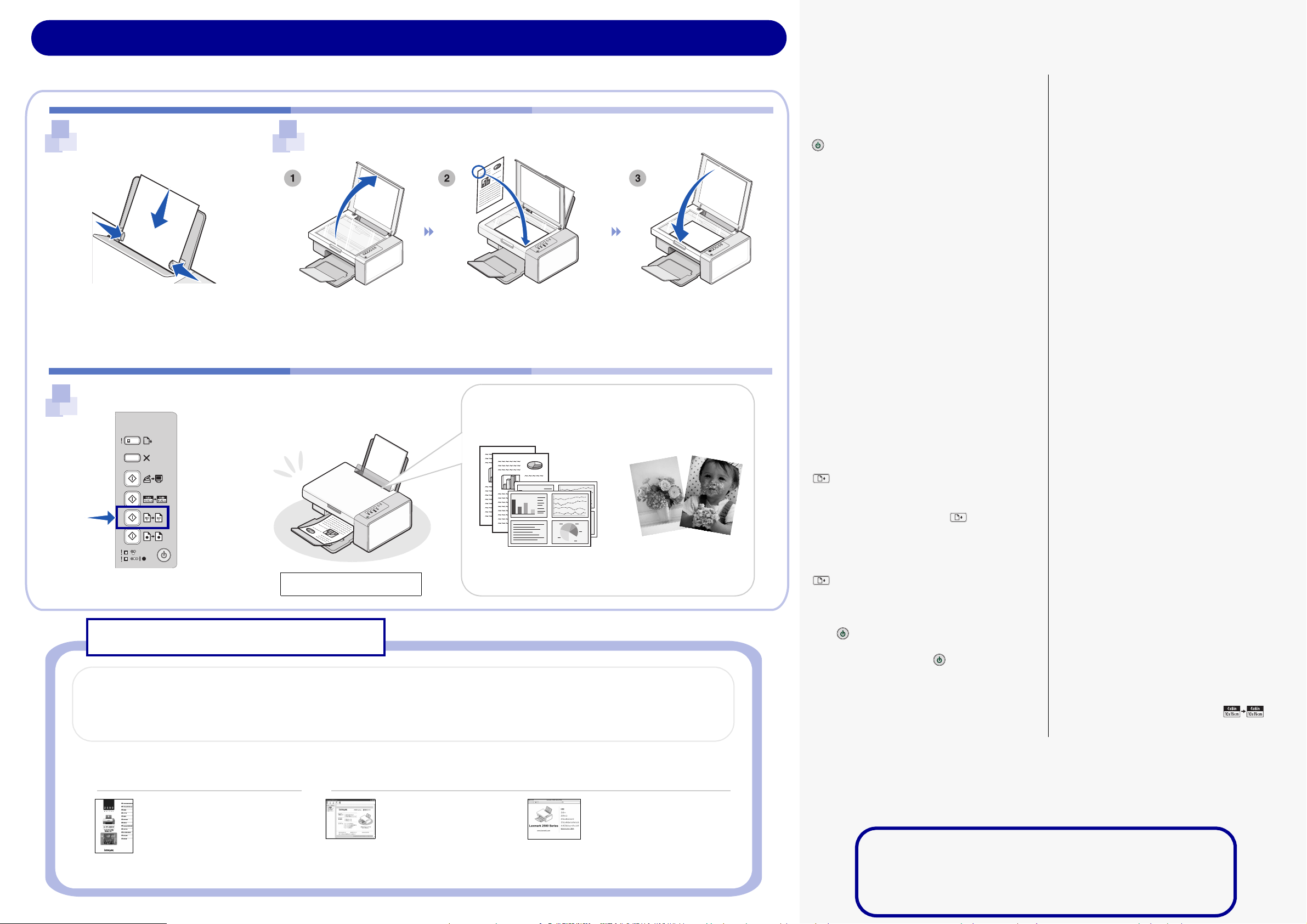
コピーしてみよう
困ったときは
さっそくコピーしてみましょう。ここでは A4 サイズの文書を原寸大で A4 サイズの普通紙に 1 枚カラーコピーする方法を紹介します。
1
用紙をセットする
印
刷
面
印刷面を手前にして A4 サイズの
用紙を 10 枚程度セットします。
左右の用紙ガイドをスライドさ
せて用紙の幅に合わせます。
3
文書をコピーする
2
原稿をセットする
原稿カバーを開きます。 原稿の隅を原稿台の右下の
矢印に合わせてセットします。
こんなコピー方法も…
原稿カバーをゆっくりと
閉じます。
箱の中に足りないものや破損したものがある
≫ 販売店または下記のレックスマーク カスタマーコール
センターにお問い合わせください。
ボタンを押しても、ボタンが点灯しない
● 電源コードが外れていませんか?
≫ 電源コードを本機と電源コンセントにしっかりと差し
込みます。
● 電源コンセントは正常に機能していますか?
≫ 別の電源コンセントに電源コードのプラグを接続して
みます。または、他の家電製品の電源プラグをコンセ
ントに差し込んで家電製品が正常に動作するか確認し
ます。
カートリッジを取り付けられない
● メンテナンスカバーを開くと、カートリッジホルダーが
中央の取り付け位置に移動しますか?
≫ 電源がオンになっていないとカートリッジホルダーは
移動しません。メンテナンスカバーを閉じ、電源を入
れなおしてから、もう一度カバーを開きます。
● 固定カバーを閉じることができますか?
≫ カートリッジがしっかりカートリッジホルダーにセッ
トされているか確認してから、固定カバーを閉じます。
● 正しいカートリッジが取り付けられていますか?
≫ 同梱されているカートリッジを取り付けます。
ボタンが速く点滅している
プリントヘッド調整パターンが印刷されない
● 用紙がプリンタ内に送り込まれるまで【スキャン】ボタ
ンを押しましたか?
≫ 用紙がプリンタ内に送り込まれるまで 【スキャン】
ボタンを押します。
● カートリッジの保護テープをはがしましたか?
≫ 表ページの「カートリッジを取り付ける」を参照して
プリントヘッドを保護しているテープをはがし、カー
トリッジを取り付けなおします。
プリントヘッド調整パターンを原稿台にセット
し、 【スキャン】ボタンを押しても何もおこら
ない
● プリントヘッド調整パターンの印刷後、すぐに
【スキャン】ボタンを押しましたか?
≫ プリントヘッド調整パターンの印刷を開始してから、
約 5 分経過するとプリントヘッド調整はキャンセルさ
れます。表ページの「プリントヘッドを調整する」に
従ってもう一度実行します。
コピーすると白紙が排出される
● 原稿面を下向きにしてセットしましたか?
≫ コピーしたい面を下にし、原稿を原稿台にセットし
ます。
● カートリッジの保護テープをはがしましたか?
≫ 表ページの「カートリッジを取り付ける」を参照して
プリントヘッドを保護しているテープをはがし、再び
カートリッジを取り付けます。
資料をコピー
【カラーコピー】 ボタンを
押します。
はい!コピーできました。
もっといろいろな機能を使ってみよう!
パソコンにソフトウェアをインストールして使用するともっといろいろな機能が利用できます。たとえば…
●原稿を拡大・縮小・フチなしでコピー
●取り込んだ写真をメールで送信
12
ソフトウェアをインストールする
『ユーザーズガイド』の「ソフト
ウェアをインストールする」の章に
進みます。『ユーザーズガイド』は
コピー、印刷、スキャン、FAX する
方法を紹介しています。
●お使いのソフトウェアからきれいに印刷
●グリーティングカードを作成
Windows をお使いの場合
『操作ガイド』を開く
ソフトウェア CD-ROM に
収納されている『操作ガイ
ド』(電子マニュアル)は、
用紙のセットやメンテナン
ス方法を紹介しています。
●ポスター印刷
Macintosh をお使いの場合
『Lexmark 2500 Series ヘルプ』を開く
写真を L 判の用紙に
フチなしカラーコピー
ソフトウェア CD-ROM に収
納されている『Lexmark 2500
Series ヘルプ』(電子マニュ
アル)は、本機を Macintosh
に接続して使用する方法やメ
ンテナンス方法を紹介してい
ます。
● 用紙がつまっていませんか ?
≫ つまっている用紙を取り除き、 ボタンを押します。
● 用紙がセットされていますか?
≫ 用紙の短い辺を下にしてセットします。
ボタンがゆっくり点滅している
≫ カートリッジホルダーが途中で停止している可能性が
あります。以下の操作を行います。
(1) ボタンを押し、電源をオフにします。
(2)電源がオフにならない場合は電源コードを電源コン
セントから抜き、本機の ボタンが消灯したら、
差し込みなおします。
原稿が用紙からはみ出してコピーされる
● 原稿は正しく原稿台にセットされていますか?
≫ 原稿の隅をガラス面の右下の隅に合わせてセットしま
す。原稿の短い辺を原稿台の右側にそろえます。
≫ セットした原稿がずれないようにゆっくりと原稿カ
バーを閉じます。
● 用紙が正しくセットされていますか?
≫ 用紙の短い辺を下にしてセットします。
● 用紙がまっすぐ給紙されていますか ?
≫ 用紙は 10 枚程度用紙サポートにセットします。
A4 サイズの原稿の一部だけがコピーされる
● 本ページの「3 文書をコピーする」で、 アイ
コンの左の【写真コピー】ボタンを押しましたか?
≫【写真コピー】ボタンは、ハガキサイズより大きな原稿
をコピーできません。A4 サイズの原稿をコピーする場
カスタマーサポートのご案内
本紙や付属の取扱説明書およびヘルプに沿って対処しても問題が解決しない場合は、レックスマーク カスタマー
コールセンターまでお問い合わせください。
合は、【カラーコピー】 ボタンを押します。
レックスマーク カスタマーコールセンター
TEL: 03-5651-5106
(年中無休 電話受付 午前9時-午後7時
カスタマーコールセンターにお問い合わせいただく場合は、別冊子『安全のためのご案内、
サービス・サポートのご案内』を参照してください。
FAX: 03-5651-5107
FAXは24
時間受付)
